FLV of Flash Video is een handig formaat geweest om inhoud te leveren voor webgebaseerde streamingvideo's. Deze container is gemaakt door Adobe Systems en kan alleen worden afgespeeld via de Adobe Flash Player. Bijna alle mobiele apparaten en zelfs iOS-apparaten ondersteunen FLV niet. Maar je kunt nog steeds genieten van je bestaande FLV-video's door gebruik te maken van FLV naar AVI video-omzetter. AVI of Audio Video Interleave is een geweldige mediacontainer die door veel apparaten en mediaspelers wordt ondersteund.
Deel 1. Aanbevolen FLV naar AVI Video Converter
1. Manieren om te gebruiken AVAide Video Converter FLV-omzetter
Als u op zoek bent naar een tool die bijna alle audio- en videoformaten ondersteunt, AVAide Video Converter is de best presterende oplossing voor u. Dit zou een uitstekende keuze zijn om uw bestandsformaat te wijzigen. Deze tool is een competente en de beste FLV naar AVI-converter die je kunt tegenkomen. Deze tool voldoet aan de kloof van eerdere oefeningen met comfort. Bovendien geeft het de gebruikers een bevredigende ervaring uit de eerste hand. Met zijn snelle werking kan iedereen zijn moeite en tijd besparen. Wees gerust, de volgende stappen helpen u bij het navigeren door de converter.
Stap 1Installeer de software
Ga eerst naar uw beschikbare browser vanaf uw apparaat en ga naar de officiële website van AVAide Video Converter. Klik op de downloadknop en installeer het vanaf uw computer.

PROBEER HET GRATIS Voor Windows 7 of hoger
 Veilige download
Veilige download
PROBEER HET GRATIS Voor Mac OS X 10.12 of hoger
 Veilige download
Veilige downloadStap 2Importeer de FLV-video's
Voeg vervolgens uw FLV-video's toe door op de Bestanden toevoegen knop. U hoeft niet te wachten op de voltooiing voordat u een nieuwe toevoegt. Met deze tool kunt u aan bulkbijlagen werken en neemt de snelheid van het proces niet af.
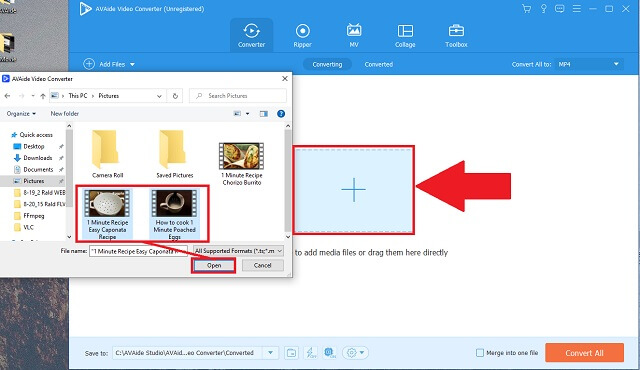
Stap 3Selecteer de AVI-container
Zoek in de lijst met beschikbare formaten naar de AVI knop en klik er gewoon op.
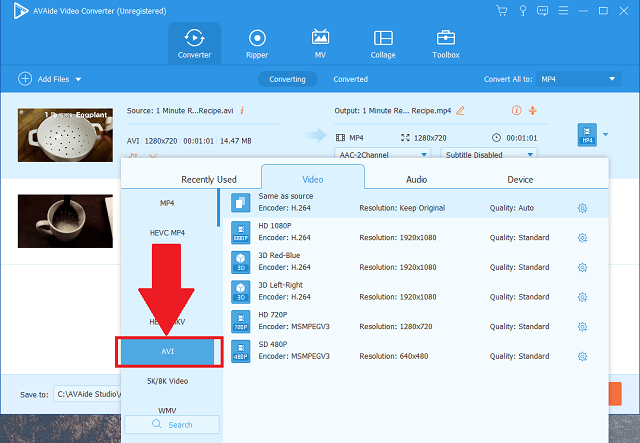
Stap 4Converteer de bestanden
Klik vervolgens op de Alles omzetten om uw onbewerkte videobestanden te wijzigen.
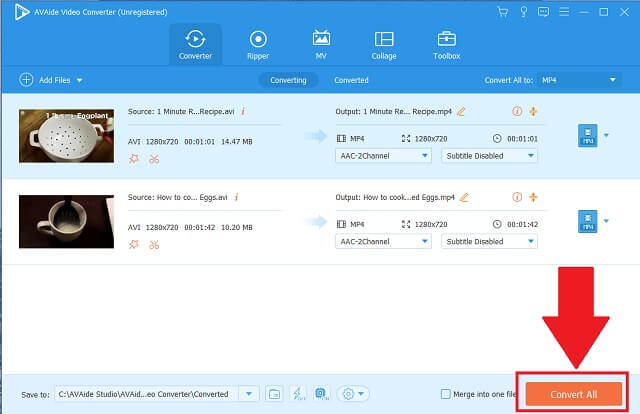
Stap 5Controleer de opgeslagen bestanden
Uw bestanden zijn nu klaar en direct beschikbaar.
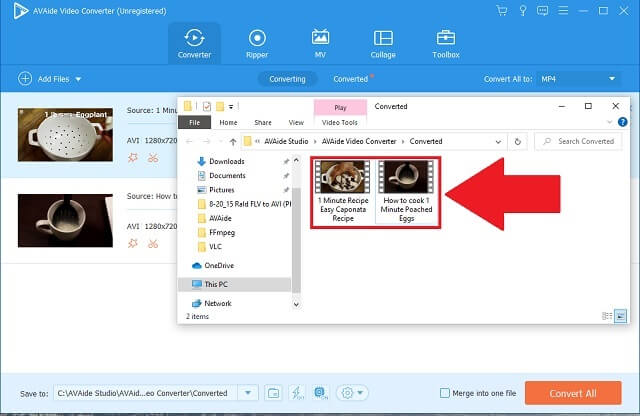
- Snelle acceleratie.
- Voorkeuren voor meerdere indelingen.
- Batchconversie zonder kwaliteitsverlies.
- Extra mediafuncties.
- Compatibiliteit.
2. Manieren om CloudConvert te gebruiken
CloudConvert is ook een gratis online FLV naar AVI-videoconvertor. Deze tool bedient ons ook in verschillende videoformaten. Hiermee kunt u tegelijkertijd bestanden importeren. Bovendien kunt u uw FLV-bestanden rechtstreeks importeren vanuit tools die worden ondersteund door cloudopslag.
Stap 1Bestanden importeren
Nadat u vanuit de browser naar de officiële website van de tool bent gegaan, klikt u op de knop Bestand selecteren om uw FLV-bestanden te uploaden.
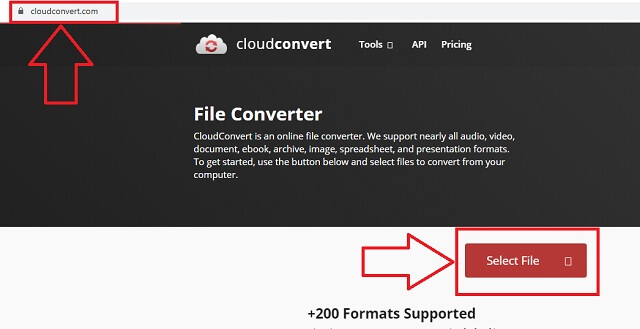
Stap 2Selecteer het formaat en start de conversie
Naast de Converteren paneel, zoek naar het kleine pijlpictogram en klik erop. Klik daarna op de Converteren knop om uw bestanden te converteren.
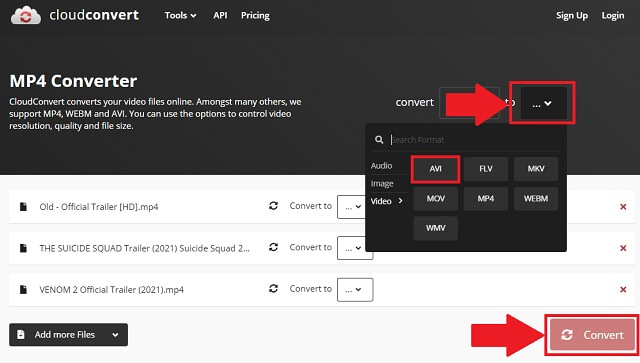
- Uitgebreide en intuïtieve interface.
- Eenvoud van de procedures.
- Het heeft moeite om bestanden in een batch te converteren.
- Het moet opnieuw opstarten wanneer we extra bestanden uploaden.
Deel 2. De best presterende FLV naar AVI-converter om te gebruiken
Gebruik AVAide gratis online AVI-converter Excellent Converter
De AVAide gratis online AVI-converter is een hoogwaardige tool die bedoeld is om ons te helpen onze mediabestanden te comprimeren, of het nu audio of video is. Het wordt algemeen bevestigd door velen over de hele wereld. Waarom wordt het vertrouwd? Deze tool kan bijna alles dekken wat we nodig hebben van een mediaservice voor het bewerken en verbeteren. Om daar achter te komen, hebben we u basisinstructies gegeven om toegang te krijgen.
Stap 1Bezoek de website van de tool
Het eerste dat u moet doen, is toegang krijgen tot uw browser. Ga naar de AVAide gratis online AVI-converter
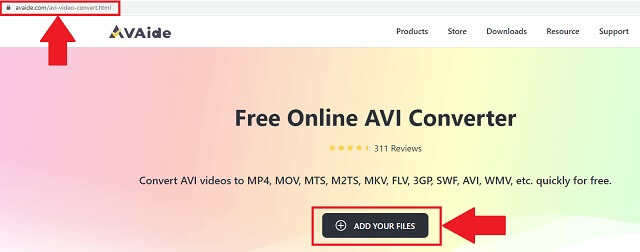
Stap 2Upload de FLV-video's
Klik op de VOEG UW BESTANDEN TOE om alle FLV-bestanden te uploaden die nodig zijn voor conversie. U kunt in batch werken zonder de snelheid en kwaliteit te verliezen.
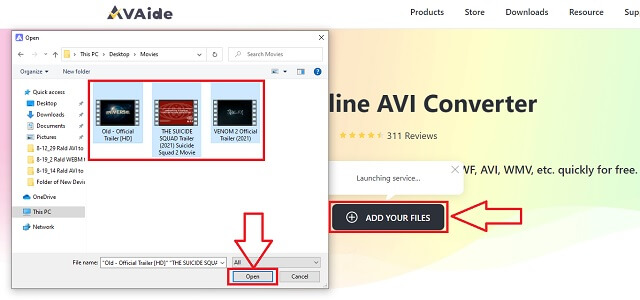
Stap 3Wijzig naar AVI-formaat
Zoek in het aanbod van de tool in de lijst met formaten de AVI knop en klik erop.
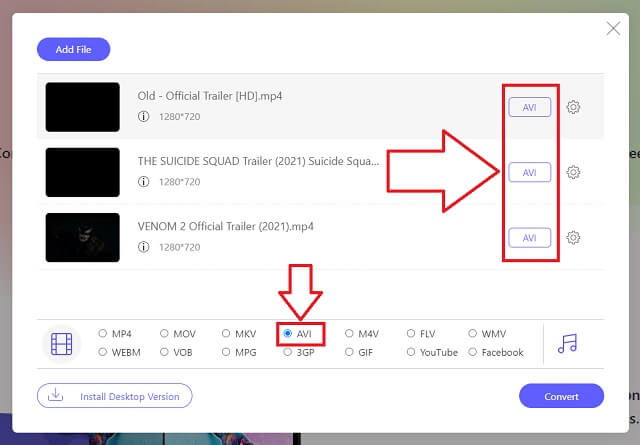
Stap 4Converteer en stel de opslag in
Voordat u met de tool de lokale mapopslag kunt kiezen om uw bestanden op te slaan, klikt u op de Converteren knop en je bent klaar om te gaan.
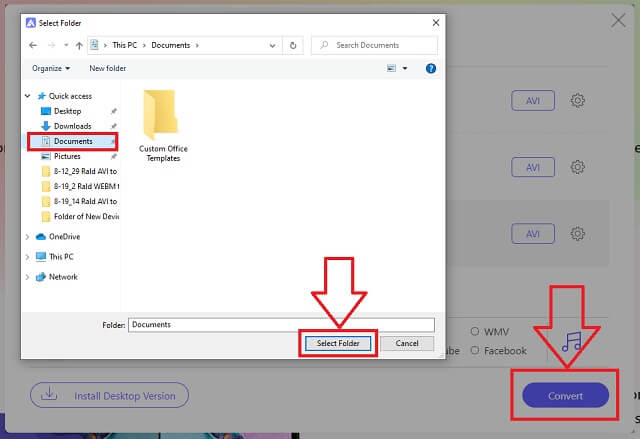
Stap 5Opgeslagen en controleren
Om uw zojuist geconverteerde bestanden te controleren vanaf hun ingestelde lokale bestemming, klikt u op de map pictogram van het conversiepaneel.
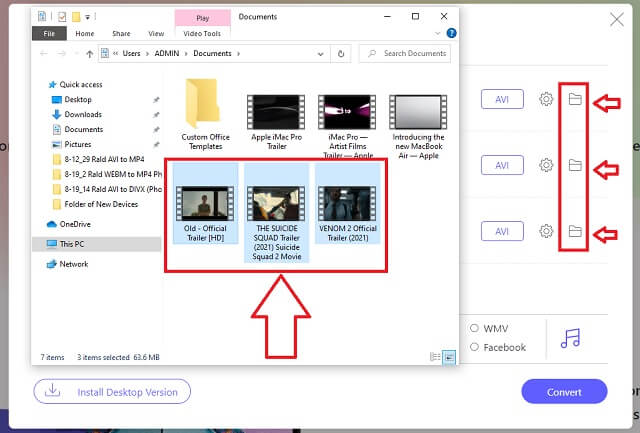
- Uitzonderlijke acceleratiesnelheid in vergelijking met andere vergelijkbare werkgereedschappen. Bovendien vermindert het de kwaliteit van de output niet.
- Het is compatibel met de meeste van onze apparaten zoals telefoons, PSP, computers en andere.
- U kunt zoveel bestanden importeren als u wilt en u hoeft zich geen zorgen te maken over de snelheid.
- Het biedt ons meerdere formaten waaruit we kunnen kiezen.
- Het is niet beperkt tot een converter voor audio en video. Het heeft ook geweldige bewerkings- en verbeteringsfuncties.
- Het heeft echter geen functie voor het branden van dvd's.
Deel 3. Gratis FLV naar AVI-converters
1. Gebruik VLC-services
Een andere converter die we niet kennen, is de VLC. De meesten van ons weten dat deze tool alleen als mediaspeler werkt, maar het is meer dan dat. Dit kan ook verander FLV naar AVI video bestanden. Laten we beginnen te begrijpen hoe deze tool onze bestanden converteert.
Stap 1Bestanden openen en uploaden
Open de app op uw apparaat door op het pictogram te klikken. Zoek het tabblad Media en klik op de Converteren knop. Eenmaal aangeklikt, kunt u bladeren en uw bestanden importeren.
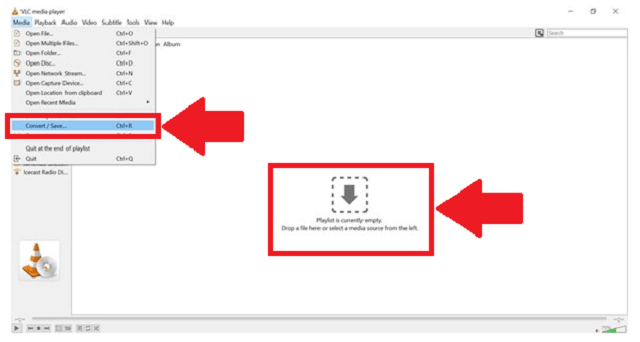
Stap 2Formaat en bestandsnaam instellen
Kiezen AVI uit de lijst met formaten. Selecteer ten slotte waar de opslag of map waar uw bestanden automatisch worden opgeslagen.
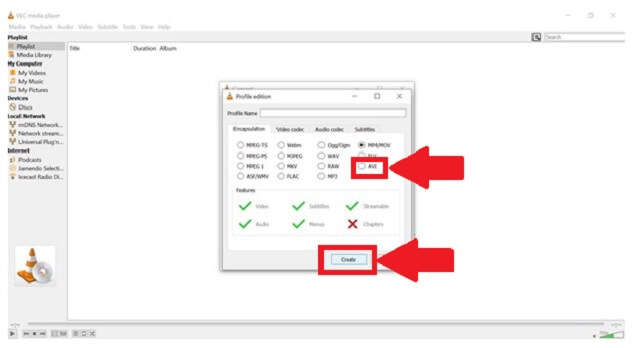
- Het heeft extra mediafuncties.
- Het biedt ons verschillende formaatvoorkeuren.
- Anderen vinden het onoverzichtelijk en niet gebruiksvriendelijk.
- Het heeft een kleine interface.
2. Gebruik HandBrake
Handrem gebruiken als een FLV naar AVI-converter is een mogelijke effectieve keuze. Deze tool helpt je om je conversiewerk naadloos uit te voeren. Er is geen expertise nodig vanwege de gebruikelijke programma-interface. Volg deze moeiteloze stappen om het te gebruiken.
Stap 1Media openen en uploaden
Klik op de Bron knop aan de linkerbovenzijde om uw FLV-bestanden te uploaden.
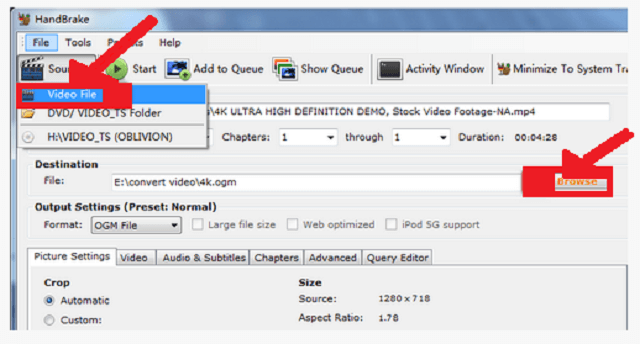
Stap 2Blader door de bestandslocatie en kies het formaat
Wijzig het formaat in AVI-bestand en klik eenvoudig op de Begin knop.
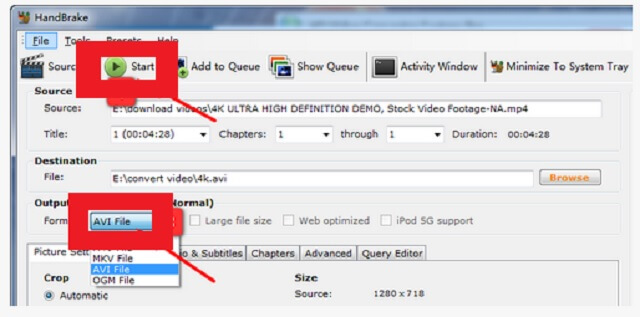
- Het is een goede converter, vooral voor videobestanden.
- De interface ziet er onbekend uit en is niet uitgebreid.
- Het aantal bestanden dat wordt geconverteerd, kan de snelheid verminderen.
- Het converteert geen audiobestanden.
Deel 4. Veelgestelde vragen
Wat zijn de beste AVI-spelers voor Android?
Enkele van de AVI-spelers die beschikbaar zijn voor Android zijn de VLC, Dice Player, BS Player, Feather en de Gplayer. Maar je kunt dit soort bestanden ook afspelen via verschillende video- en audioconverters zoals de AVAide Video Converter.
Ondersteunt Mac FLV-formaten?
Helaas herkent en speelt iOS FLV-mediabestanden niet af. Er zijn echter converters voor FLV naar AVI op Mac waarop u kunt vertrouwen, van waaruit uw bestand beter op veel apparaten kan worden afgespeeld.
Zijn AVI-bestanden afspeelbaar op Samsung-telefoons?
Samsung-telefoons ondersteunen absoluut AVI-bestanden.
Er zijn veel manieren om onze videobestanden uitgebreid te gebruiken. Formaatconversie maakte het mogelijk om onze FLV-bestanden te gebruiken door hun containervoorkeur te wijzigen in AVI. Er doorheen AVAide Video Converter. VLC Media Player, CloudConvert en Handbrak, met de hulp en effectiviteit van deze bereikbaar gratis FLV naar AVI videoconverters in de browser kunnen we ons op eenvoudige wijze actief bezighouden.
Uw complete videotoolbox die 350+ formaten ondersteunt voor conversie in verliesvrije kwaliteit.
Converteren naar AVI
- Converteer MKV naar AVI
- Converteer MP4 naar AVI
- Converteer WMV naar AVI
- Converteer WMV naar AVI
- Converteer DivX naar AVI
- Converteer FLV naar AVI
- Converteer MPEG naar AVI
- Converteer M4V naar AVI
- Converteer MTS naar AVI
- Converteer SWF naar AVI
- Converteer VOB naar AVI
- Converteer WebM naar AVI
- Converteer F4V naar AVI
- Converteer XviD naar AVI
- Converteer RMVB naar AVI
- Converteer 3GP naar AVI
- Converteer MXF naar AVI
- Converteer M2TS naar AVI
- Converteer AMV naar AVI
- Converteer TRP naar AVI
- OGV naar AVI . converteren
- Converteer DV naar AVI
- Converteer MPG naar AVI
- Converteer MTV naar AVI




